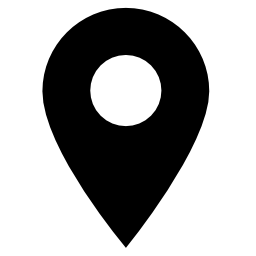Как активировать или деактивировать Окей, Google на Samsung Galaxy J7?
Вы обнаружите, что помощник Google очень часто активируется самостоятельно на вашем Samsung Galaxy J7. У вас возникает ощущение, что микрофон Ok Google всегда включен. Иногда очень сложно найти, где отключить режим Google Ассистента. В этом руководстве мы узнаем, как удалить Ok Google и Google Assistant на Samsung Galaxy J7. Впоследствии вы найдете решение, позволяющее повторно активировать Google Assistant и Ok Google на Samsung Galaxy J7, если вы когда-нибудь пожалеете об их удалении.
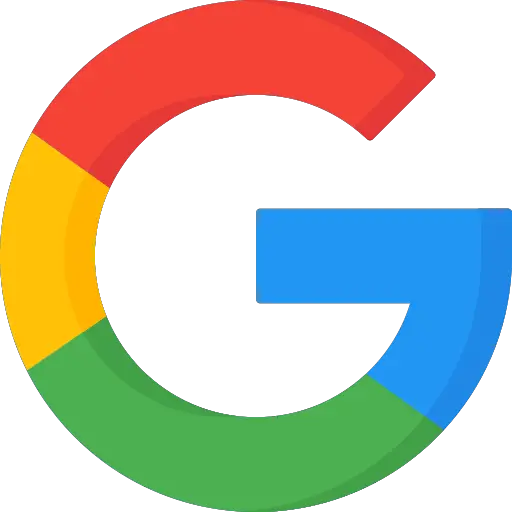
Как удалить Google Assistant или Окей, Google на Samsung Galaxy J7?
Google Ассистент активируется по умолчанию без предварительного запроса от вас. Иногда вы говорите, и ваш смартфон дает вам ответ без каких-либо запросов. На смартфоне Android убрать режим Google Assistant невозможно. Можно просто удалить мастера. Чтобы удалить помощника Google и, таким образом, разрешить Google, следуйте следующему руководству:

Программы для Windows, мобильные приложения, игры - ВСЁ БЕСПЛАТНО, в нашем закрытом телеграмм канале - Подписывайтесь:)
- Видел тебя в l’application Google , представленный буквой G в цвете
- После этого выберите меню внизу справа или 3 горизонтальные точки.
- Во-вторых, выберите Настройки
- После этого выберите Google Assistant.
- Во-вторых, перейдите на вкладку Ассистент.
- После этого перейдите в нижнюю часть меню и выберите Телефон или Samsung Galaxy J7.
- Отключите Ok Google, чтобы микрофон не активировался
- Если вы хотите быть уверенным, что помощник отключен, отключите Google Assistant.
Как отключить кнопку Google Assistant на кнопке главного экрана вашего Samsung Galaxy J7?
В предыдущей главе вам удалось удалить режим Ok google. Теперь вы хотите удалить кнопку Google Ассистента, которая отображается, когда вы удерживаете нажатой кнопку «Домой» на Samsung Galaxy J7. Чтобы удалить эту функцию, вам просто нужно выполнить следующие действия:
- Зайдите в настройки вашего Samsung Galaxy J7
- После этого выберите Приложения
- После этого выберите меню вверху справа или 3 маленькие вертикальные точки
- Во-вторых, выберите Приложения по умолчанию
- Второй щелчок по Assistance, будет написано google
- Нажмите еще раз на Поддержка, именно в Google написано синим цветом.
- После этого выберите Нет помощи.
Как активировать Google Assistant и Ok Google на Samsung Galaxy J7?
Вы удалили опцию Окей, Google и Google Ассистент, но хотите вернуться. Некоторым может быть интересен Google Ассистент. Голосовой поиск выполняется быстро, но вы также сможете разблокировать свой Samsung Galaxy J7 с помощью голосовой команды с помощью Google Assistant. О том, как разблокировать свой Samsung Galaxy J7 с помощью распознавания лиц, читайте в нашей статье.
Активировать Google Assistant на Samsung Galaxy J7
- Зайдите в меню настроек вашего Samsung Galaxy J7.
- После этого выберите Приложения
- После этого нажмите на меню вверху справа или на 3 маленькие вертикальные точки.
- Во-вторых, выберите Приложения по умолчанию
- Во-вторых, выберите Assistance, будет написано google
- Нажмите еще раз на Помощь, точно на Нет помощи написано синим цветом.
- После этого выберите Google и подтвердите
Это позволит вам активировать Google Assistant на кнопке «Домой» на Samsung Galaxy J7.
Активировать Окей, Google на Samsung Galaxy J7
Вы активировали кнопку «Домой», чтобы получить доступ к Google Ассистенту. Теперь, чтобы иметь возможность активировать голосовую команду и, таким образом, активировать Окей, Google, вам нужно будет настроить этот выбор. Прочтите следующие шаги:
- Перейти к приложение google , представленный буквой G в цвете
- Затем выберите меню в правом нижнем углу или 3 горизонтальные точки.
- Во-вторых, выберите Настройки
- Затем выберите Google Assistant.
- Во-вторых, выберите вкладку Ассистент
- Затем спуститесь в меню и выберите Телефон или Samsung Galaxy J7.
- Выберите Google Assistant
- Выберите Ok google, чтобы микрофон был активирован
Если вы ищете дополнительную информацию о своем Samsung Galaxy J7, мы приглашаем вас посмотреть обучающие материалы в категории: Samsung Galaxy J7.
Программы для Windows, мобильные приложения, игры - ВСЁ БЕСПЛАТНО, в нашем закрытом телеграмм канале - Подписывайтесь:)